win10电脑系统升级如何升级?很多小伙伴关闭了win10的自动更新,有时候需要电脑升级来修复bug的时候却找不到更新的地方在哪了,接下来小编教你win10电脑系统升级方法,一起来看看吧!
1、点击开始选项,在点击设置。
![1611883233720782.png SS3YGF)MP7$E4_P1JEV]NLK.png](https://www.01xitong.com/d/file/jiaocheng/2021-01-30/7c7de5a12dbee61bddbc547fe92ca702.png)
2、点击更新与安全选项卡。

重新安装系统步骤
经常使用电脑的朋友都知道,电脑时间用久了肯定会出现问题的,所以很多时候都需要用到重装安装系统,那么应该怎么重装系统呢?对于这个问题,很多朋友不知道怎么操作,所以小编在下文教大家重新安装系统步骤.
3、点击windows更新就能找到系统更新的选项卡啦。
![1611883246102432.png `65N3AC3AJJW4CQ]FT3D31O.png](https://www.01xitong.com/d/file/jiaocheng/2021-01-30/e0fd37d295bded714347a78c65c36bef.png)
4、一般情况下win10都是会自动更新的,只要你开启了自动更新,那么如果你不需要自动更新,可以选择关闭自动更新。
5、当然,如果你没收到更新推送的话,可以使用下载火(xiazaihuo.com)一键重装系统来更新!
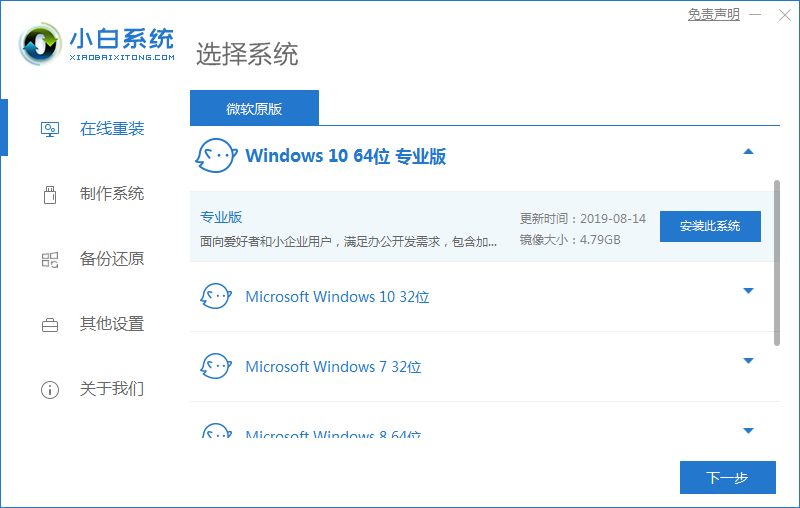
那么以上就是戴尔电脑win10电脑系统升级怎么升级的全部内容,戏外哪个对你有所帮助!
以上就是电脑技术教程《戴尔电脑win10电脑系统升级视频教程》的全部内容,由下载火资源网整理发布,关注我们每日分享Win12、win11、win10、win7、Win XP等系统使用技巧!VMware 虚拟机服务器系统安装教程
Windows Server 2019是由微软(Microsoft)官方推出的最新版服务器版操作系统.该版操作系统将继续提高安全性并提供比以往更强大的性能.那服务器系统怎么安装呢?针对这个问题小编在此提供服务器系统安装教程.


